Hướng dẫn thay đổi màu background hoặc màu font dựa trên giá trị ô trong Excel
Bạn muốn chọn và highlight một hoặc nhiều ô Excel bằng một màu background hoặc màu font nào đó. Trong bài học Excel online này, Gitiho sẽ giúp bạn thay đổi màu background hoặc font dựa trên giá trị ô trong Excel một cách nhanh chóng.
Thay đổi màu background hoặc màu font dựa trên giá trị ô bằng Conditional Formatting
Tính năng Conditional Formatting có thể giúp bạn đánh dấu các giá trị lớn hơn x, nhỏ hơn y hoặc nằm giữa x và y.
Giả sử bạn có một dải dữ liệu và bây giờ bạn cần tô màu các giá trị từ 80 đến 100, bạn hãy thực hiện theo các bước dưới đây:
1. Đầu tiên, bạn hãy chọn vùng mà bạn muốn đánh dấu các ô nhất định, sau đó click vào Home => Conditional Formatting => New Rule.
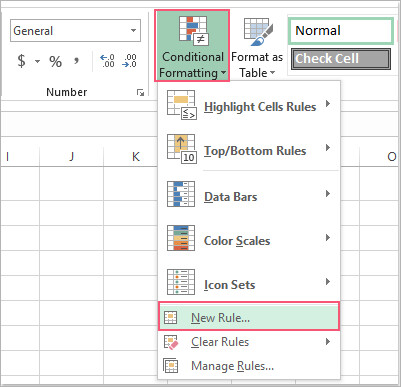
2. Trong hộp thoại New Formatting Rule, chọn Format only cells that contain trong hộp Select a Rule Type. Sau đó trong phần Format only cells with, bạn hãy chọn các điều kiện cần thiết.
- Trong hộp thả xuống đầu tiên, bạn hãy chọn Cell Value;
- Trong hộp thả xuống thứ hai, bạn hãy chọn tiêu chí: between;
- Trong hộp thứ ba và thứ tư, bạn nhập các điều kiện lọc, chẳng hạn như 80, 100.
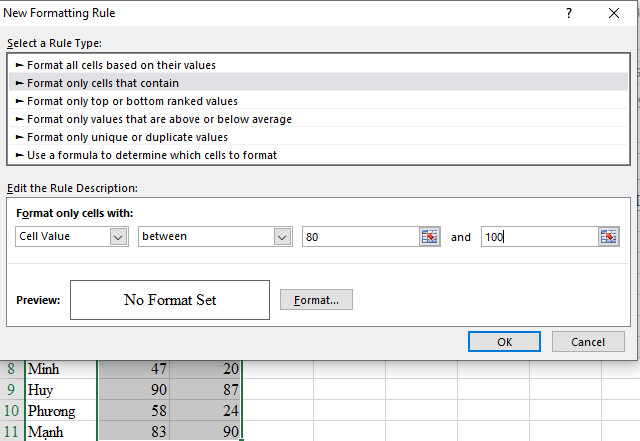
3. Sau đó, click vào nút Format, trong hộp thoại Format cells, bạn hãy chọn màu background hoặc màu font.
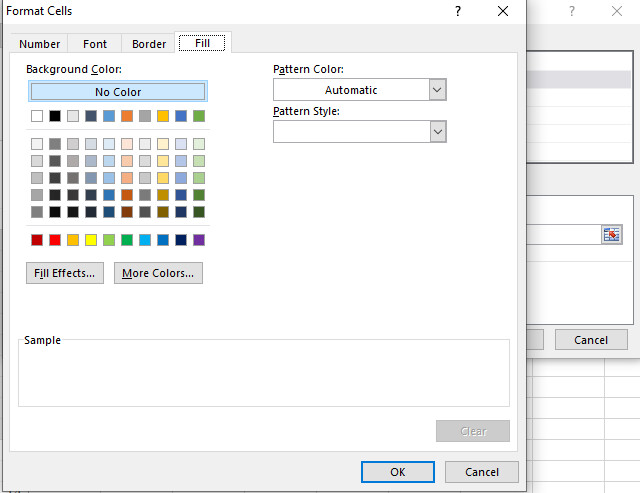
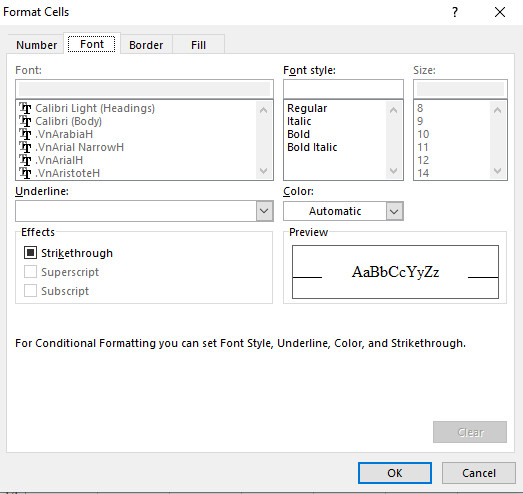
4. Sau khi chọn màu background hoặc màu font, click vào OK => OK để đóng hộp thoại và bây giờ, các ô có giá trị từ 80 đến 100 sẽ thay đổi thành màu mà bạn đã chọn.
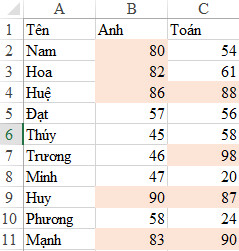
Lưu ý: Conditional Formatting là một tính năng động, màu ô sẽ được thay đổi khi dữ liệu thay đổi.
Để học thêm nhiều mẹo và thủ thuật khác giúp nâng cao hiệu suất làm việc trên Excel, mời bạn đọc tham khảo khóa học sau của Gitiho:
Thay đổi màu background hoặc màu font dựa trên giá trị ô bằng chức năng tìm kiếm (Find Function)
Đôi khi, bạn cần áp dụng màu hoặc font dựa trên giá trị ô và làm cho màu hoặc font đó không thay đổi khi giá trị ô thay đổi. Trong trường hợp này, bạn có thể sử dụng chức năng Find để tìm tất cả các giá trị ô mà bạn cần, sau đó thay đổi màu background hoặc màu font theo nhu cầu của mình.
Ví dụ: bạn muốn thay đổi màu background hoặc màu font trong những ô có chứa từ “Excel”, hãy thực hiện theo các bước như sau:
1. Chọn vùng dữ liệu mà bạn muốn, sau đó click vào Home => Find&Select => Find
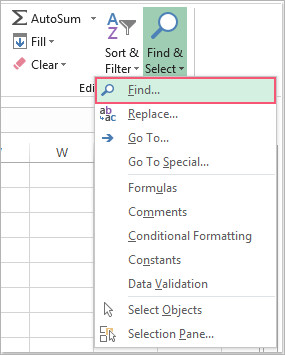
2. Trong hộp thoại Find and Replace bên dưới tab Find, nhập giá trị bạn muốn tìm vào hộp văn bản Find What
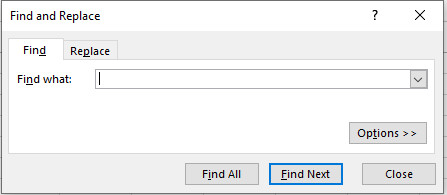
Lưu ý: Nếu bạn cần tìm các giá trị có phân biệt chữ hoa chữ thường hoặc khớp với toàn bộ nội dung ô, bạn hãy click vào nút Options để có thêm các option tìm kiếm, chẳng hạn như "Match Case" và "Match entire cell content".
3. Click vào nút Find All, trong hộp tìm kiếm kết quả, click vào bất kỳ mục nào, sau đó nhấn CTRL + A để chọn tất cả các kết quả tìm thấy:
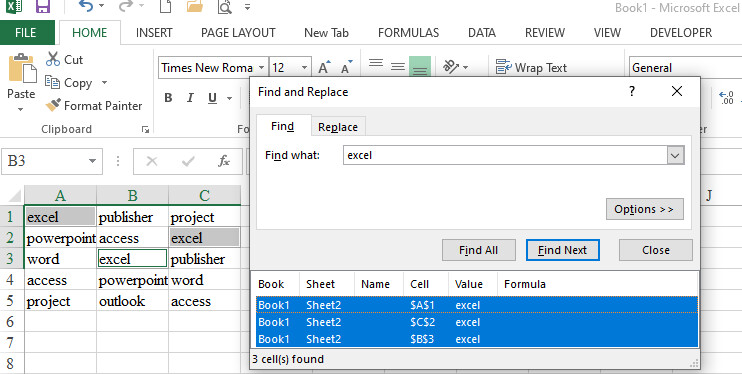
4. Cuối cùng, click vào nút Close để đóng hộp thoại này. Bây giờ, bạn có thể tô màu background hoặc màu font cho các giá trị đã chọn.
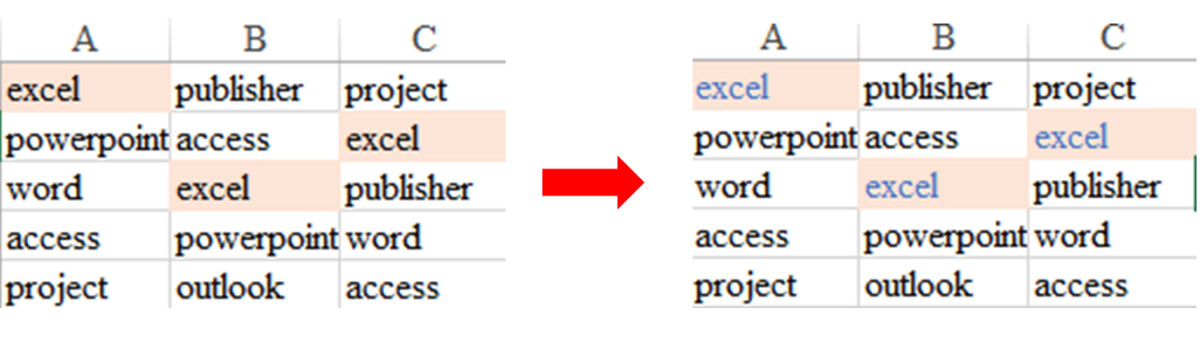
Trong bài viết này, Gitiho đã cung cấp cho bạn một vài cách để thay đổi màu background hoặc màu font. Tùy theo mục đích sử dụng mà bạn có thể lựa chọn cho mình phương pháp phù hợp nhất. Hy vọng rằng bạn có thể vận dụng hiệu quả những kiến thức này vào trong công việc của mình. Chúc các bạn thành công.
Khóa học phù hợp với bất kỳ ai đang muốn tìm hiểu lại Excel từ con số 0. Giáo án được Gitiho cùng giảng viên thiết kế phù hợp với công việc thực tế tại doanh nghiệp, bài tập thực hành xuyên suốt khóa kèm đáp án và hướng dẫn giải chi tiết. Tham khảo ngay bên dưới!
Giấy chứng nhận Đăng ký doanh nghiệp số: 0109077145, cấp bởi Sở kế hoạch và đầu tư TP. Hà Nội
Giấy phép mạng xã hội số: 588, cấp bởi Bộ thông tin và truyền thông







